챗GPT로 바꾼 티스토리 스킨, 테스트블로그에서 다운받아 적용하기 (2024.08)
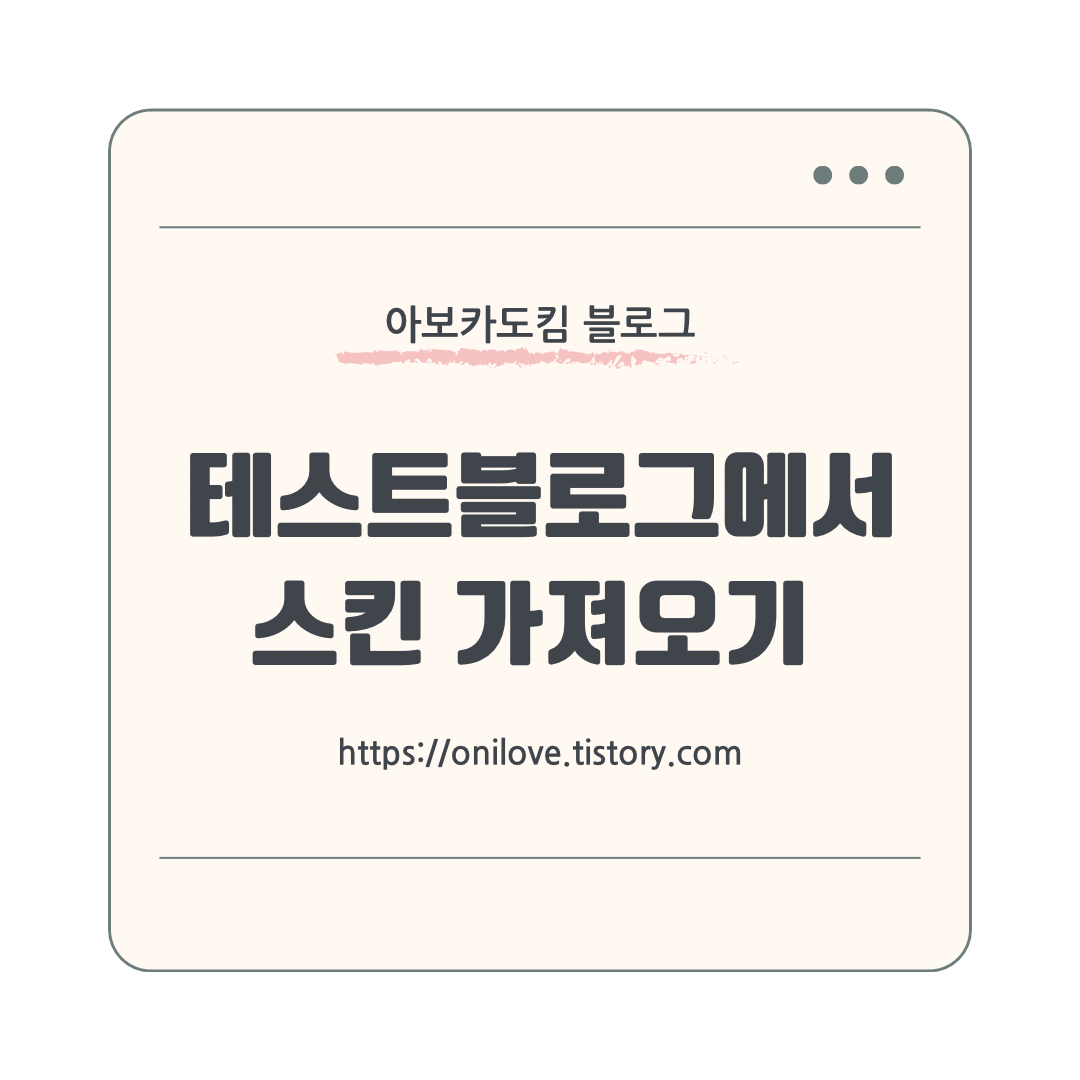
얼마 전에 예고한 대로 블로그 스킨 변경!
며칠 동안 테스트 블로그를 만들었고,
그 안에서 코드를 바꾸며 테스트했는데
이제 망가짐은 없는 수준이라 변경했다.
일전에 이야기한 것처럼,
스킨은 고래스킨이라는 스킨이고
심플하면서 다양한 기능이 있고
또한, 편집을 허용하는 스킨이라
심사숙고 끝에 적용하였다.
고래스킨에 대한 자세한 내용은,
아래 고래스킨 공식 블로그에서 확인 가능하다.
고래 스킨 4.1 최신 업데이트 안내
안녕하세요. 고래의 개인노트입니다. 지난 시간동안 많은 여러분들께서 제 스킨에 대한 관심을 가져주신 덕에 정말 많은 업체들로부터 외주 연락을 받았습니다. 안타깝게도 모두 거절했지만요.
privatenote.tistory.com
고래 스킨을 적용하고 싶다면,
아래 네이버 카페에 가입하여야 한다.
블로그에 쓰여 있지만 여러 가지 이유로
지금은 블로그를 통한 지원은 되지 않고,
네이버 카페를 통해서 제한적으로
배포/지원이 되고 있다.
나도 고래스킨 코드 확보를 위하여
카페에 가입하고 등업을 거쳐서
스킨을 다운로드하였다.
기존에 스킨을 먼저 적용하신 분들이,
스킨에 있는 오류들을 발견해서
실제로 적용하신 사례들을 올린 글들이 있어서
오류 잡는 데에 많이 참고했다.
애센라이프 - 애드센스 / 워드프레스... : 네이버 카페
애센라이프
cafe.naver.com
그리고 아시다시피,
그 외에는 챗GPT를 활용하여
스킨 코드들을 수정하였다.
챗GPT로 어떻게 스킨 수정했는지는
아래 글을 참고해 보세요.
저 같은 코드 문맹도 더듬더듬
간단한 수정은 가능해요.
https://onilove.tistory.com/57
티스토리 스킨 바꾸기 with ChatGPT (feat.테스트 블로그)
엄청나게 심사숙고해서 티스토리 스킨을 골랐는데 생각하는 방향성에 더 적합한 스킨을 탐색해 보던 중, 고래스킨을 알게 되었다. 고래스킨은 변형을 허용하는 스킨이라 내 입맛에 맞게 조금
onilove.tistory.com
그럼 본격적으로 스킨을 바꿔보겠다!
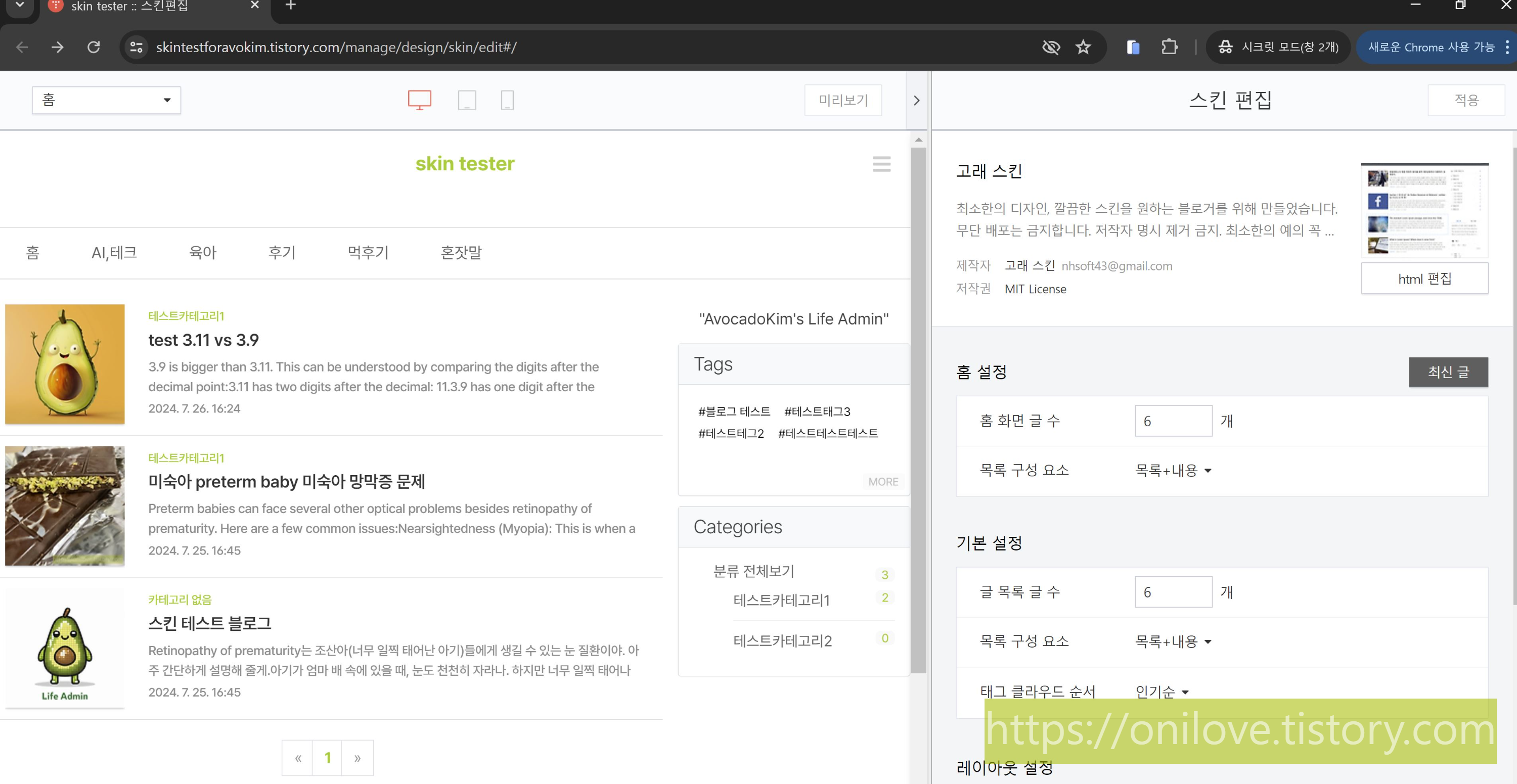
앞서 블로깅 한 것처럼,
스킨테스트를 위해서
별도의 블로그를 개설했다.
내가 한 편집은 주로 스타일이 많고,
차단 버튼이나 썸네일이 안 뜨는
오류등이 있어서 고쳤다.
테스트 블로그에서
모든 스킨 편집이 완료되었다면,
블로그관리->스킨변경->다운로드를 해준다.
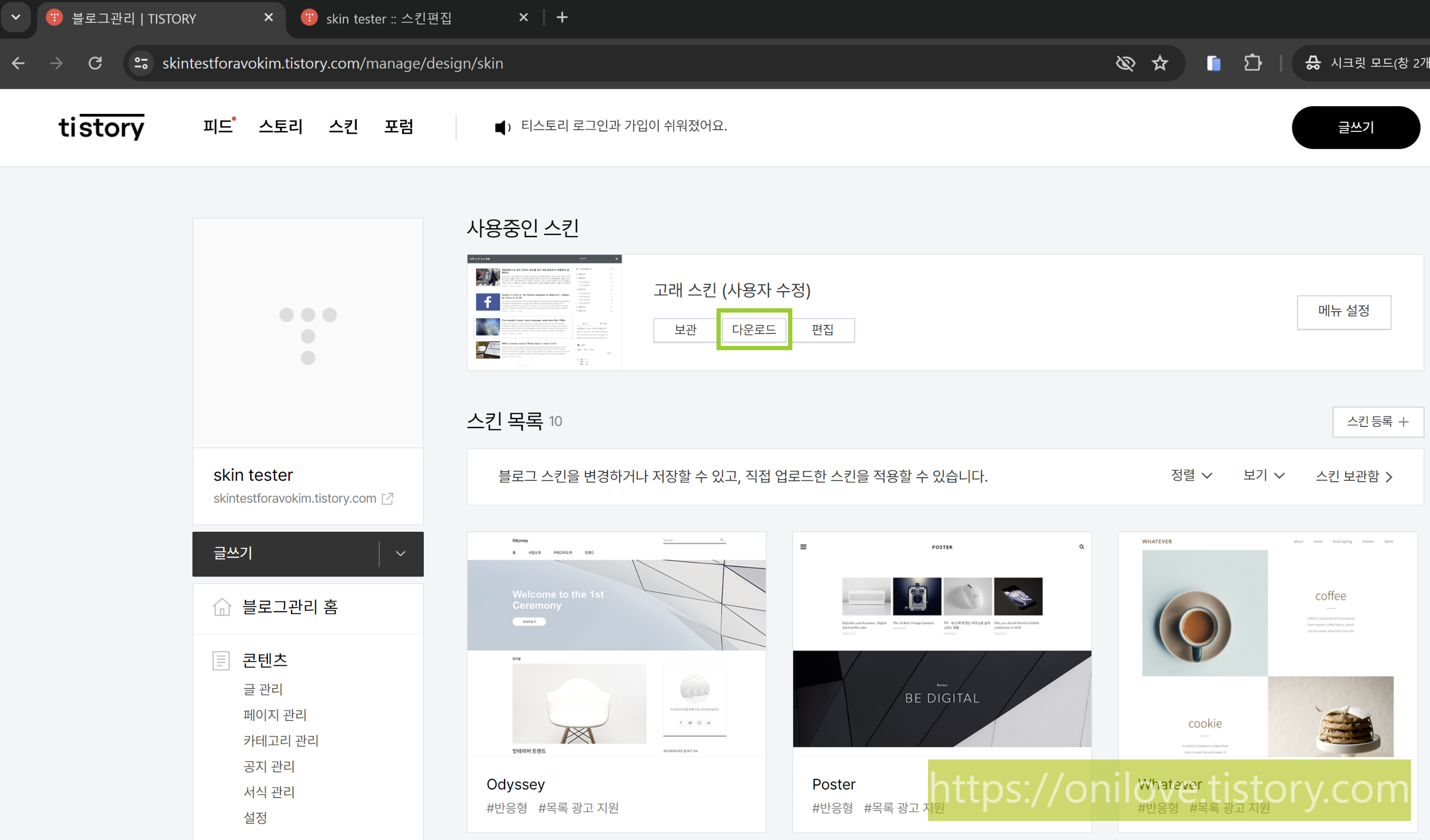
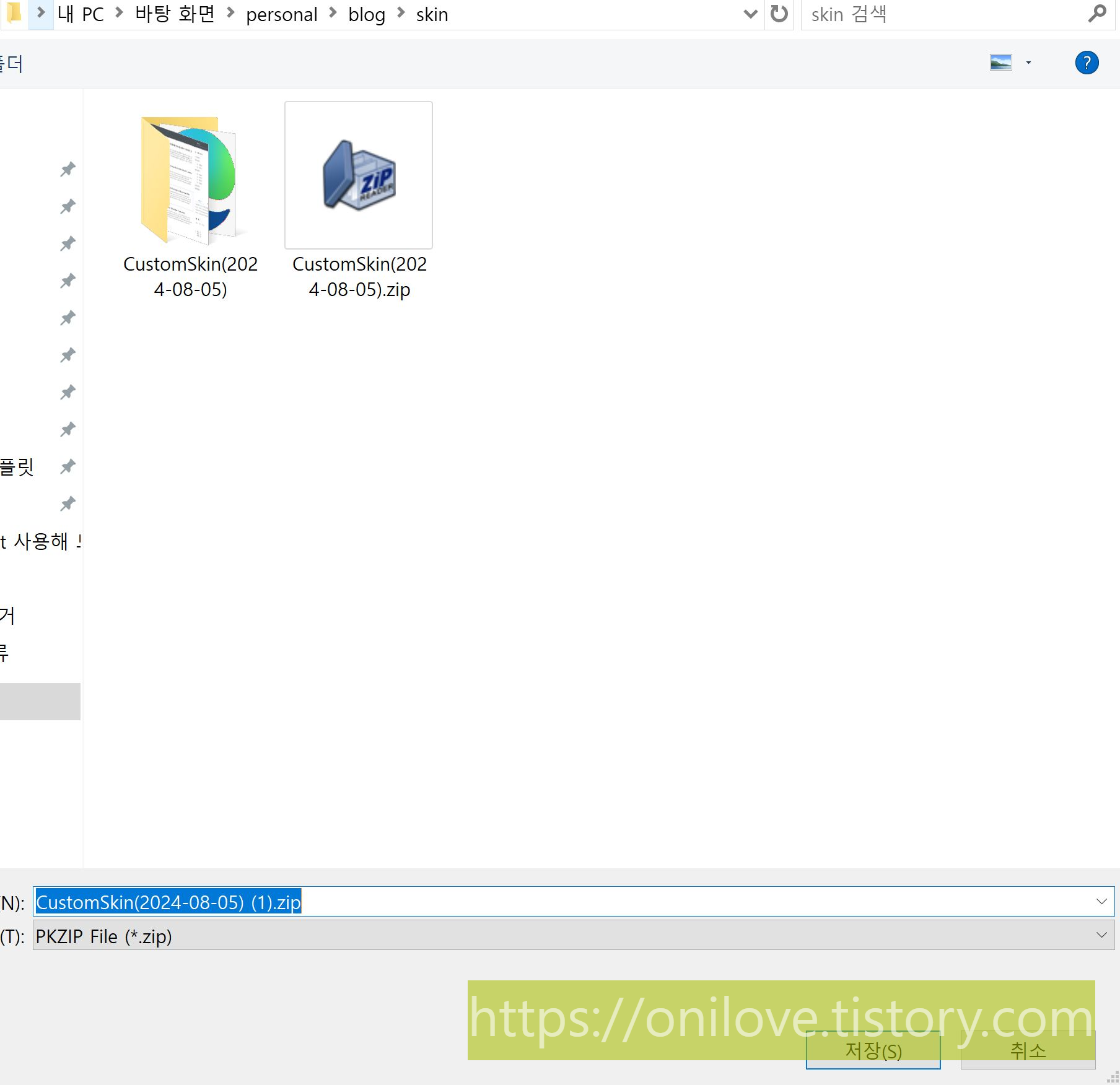
CustomSkin(마지막수정날짜). zip이라는
이름으로 자동 저장된다.
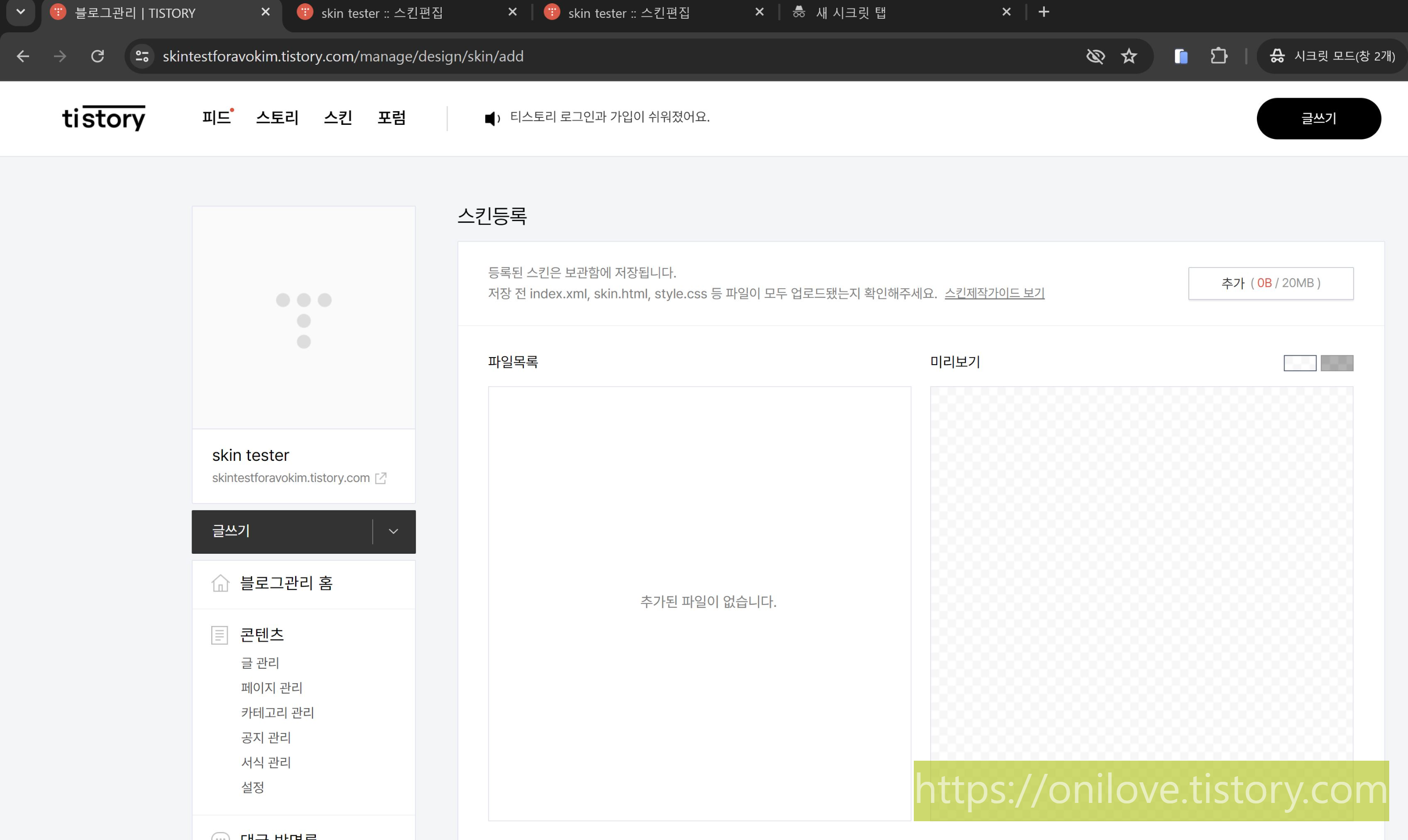
파일 압축을 풀고 나서 스킨을 적용할 수 있다.
블로그관리->스킨변경->스킨등록을 눌러준다.
아까 스킨 다운로드하였던 화면의 우측에서
스킨등록이 가능하다.
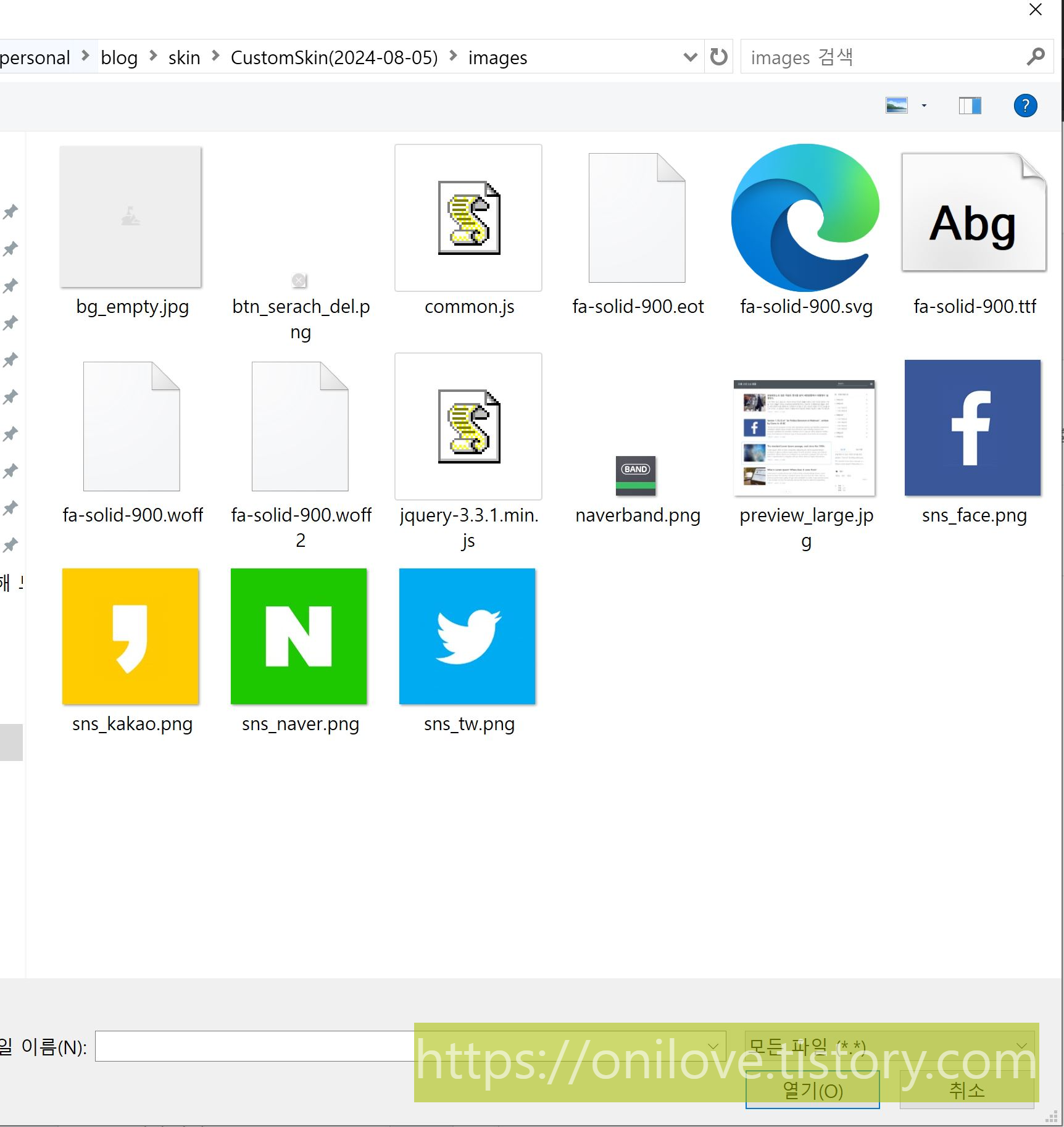
주의할 점은,
images 폴더는 따로 꼭 업로드해주어야 한다.
그렇지 않으면 필요한 이미지 요소들을
블로그가 인식하지 못해서
image 이하에 적용해 둔
이미지들이 노출되지 않는다.
나의 경우는 로딩 속도를 위해서,
그리고 원하지 않는 기능이 많아서
그 기능에 포함된 이미지들이 필요가 없었다.
자연스레 이미지 요소를 거의 배제하는 방향으로
편집을 했지만 그래도
그 외에 파일들도 있기 때문에
꼭 경로를 지켜서 업로드해주어야 한다.
업로드까지 다 했으면
스킨 보관함 메뉴에서 확인이 가능해요.
마우스 오버하면 적용/다운로드/삭제 가능
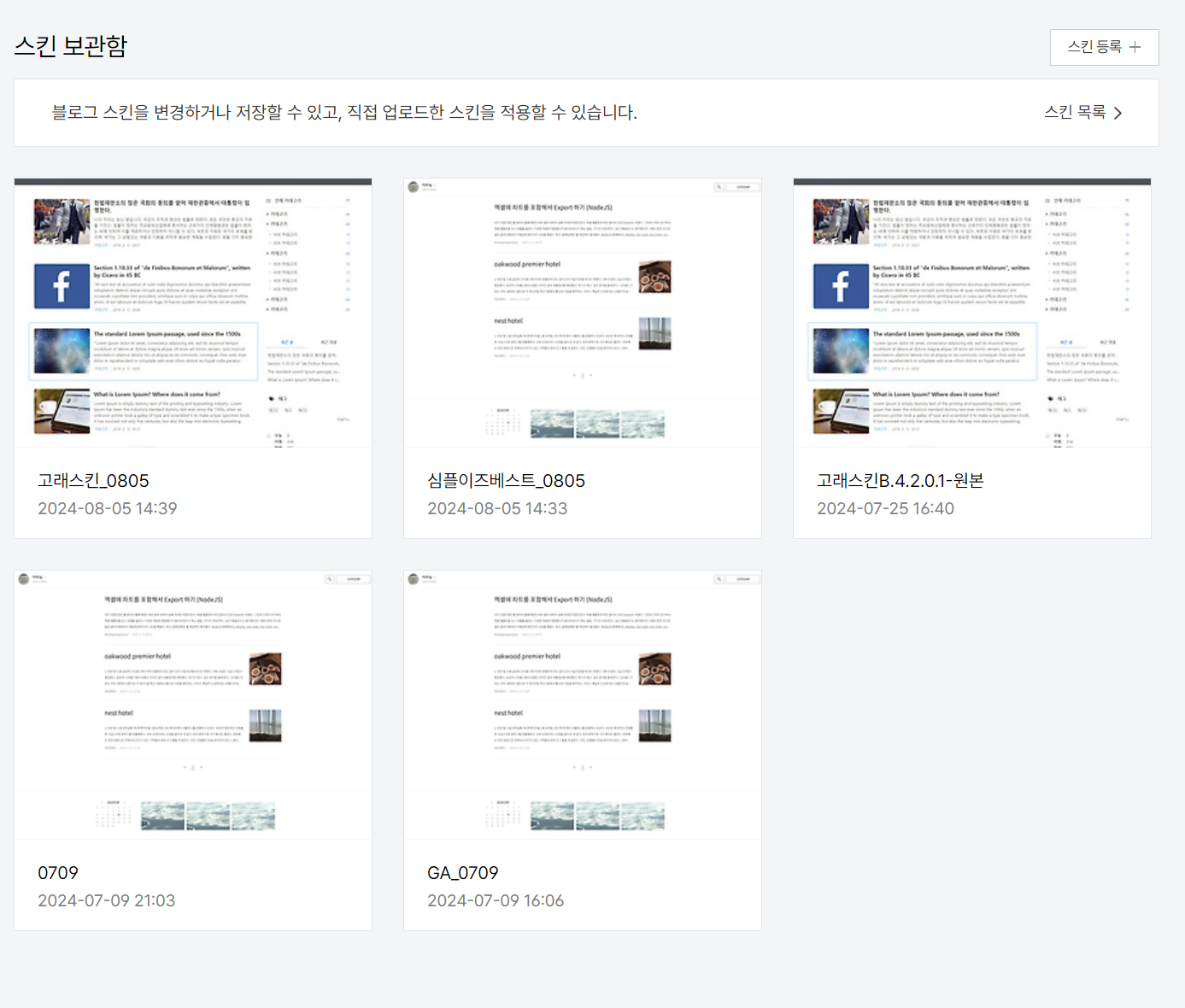
생각보다 쉬워요
블로그 스킨을 자꾸 편집하면
점수(?)가 내려간다고 하니
테스트 계정을 하나 만들어서
수정한 뒤, 깔끔하게 적용하면 되겠다.
그럼 끝!